7 روش برای آزاد کردن فضا در گوشی اندروید بدون حذف برنامه ها
- 23 اردیبهشت 1404
- 5
- زمان مطالعه : 7 دقیقه 53 ثانیه
همه ما ممکن است در عملکرد، دوربین یا هنگام بازی در اندروید با ارور کمبود حافظه مواجه شویم. برای اینکه برنامهها و سرویسها در گوشی اندروید شما به درستی کار کنند، باید حداقل فضای ذخیره سازی تعیین شده را داشته باشید. حذف یا غیرفعال کردن برنامه ها در اندروید برای آزاد کردن فضای ذخیره سازی، آسان ترین راه است. اما ممکن است بعدها به آن برنامه ها نیاز داشته باشید و دانلود دوباره آن از Google Play برای شما راحت نباشد.
دراینصورت، میتوانید از ترفندهای زیر برای آزاد کردن فضا در گوشی اندروید بدون حذف برنامهها استفاده کنید.

روش هایی برای آزاد کردن حافظه گوشی اندرویدی
می توانید گوشی موبایل اندروید خود را به کامپیوتر متصل کنید و تصاویر و ویدئوهای خود را برای آزاد کردن فضا، به لپ تاپ انتقال دهید. اما این کار زمان بر است.
Bloatware برنامه های از پیش نصب شده روی موبایل است که سازنده برای تبلیغ خدمات از آنها استفاده می کند و گاها اصلا استفاده نمیشوند. میتوانید با حذف Bloatware از گوشی اندروید ، مقداری از حافظه را آزاد کنید. در ادامه مقاله، نکاتی برای خالی کردن حافظه در گوشی اندروید بدون حذف برنامه ها وجود دارد.
حذف کردن برنامه ها در اندروید برای آزاد سازی فضا آسان است، اما ممکن است گهگاه به آن برنامه ها نیاز داشته باشید و دانلود دوباره آن از Google Play برای شما راحت نباشد.
1. برای آزاد کردن حافظه گوشی اندروید، فایل های با حجم بالا را پیدا و حذف کنید
می توانید به صورت دستی ویدیوهایی با حجم بالا را از گالری گوشی حذف کنید. اما یافتن و حذف چنین فایل هایی از حافظه گوشی شما ممکن است کمی طول بکشد. گوگل یک برنامه مدیریت فایل برای شناسایی خودکار فایلهای بزرگ و حجیم در گوشی موبایل طراحی کرده است. برای استفاده از این برنامه، مراحل زیر را طی کنید:
مرحله 1: اگر برنامه Files را ندارید، میتوانید به راحتی از فروشگاه Google Play دانلود کنید.
مرحله 2: برنامه Files را باز کنید و مجوز دسترسی مورد نیاز را به آن بدهید. بعدا می توانید مجوز دسترسی یک برنامه در اندروید را تغییر دهید.
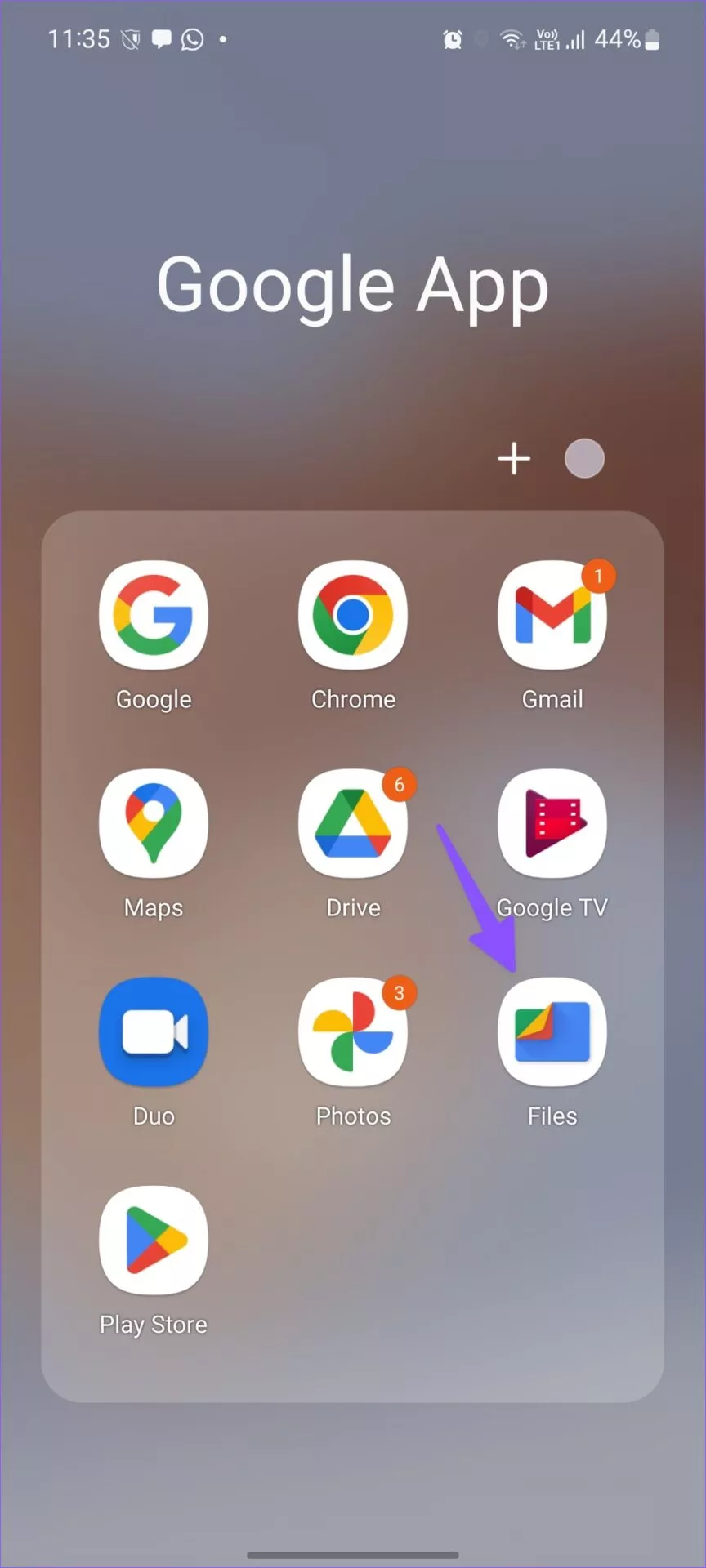
مرحله 3: برنامه، حافظه گوشی را اسکن می کند تا تصاویر و فایل های بزرگ را پیدا کند.

مرحله 4: می توانید آنها را در کمترین زمان از گوشی خود انتخاب و حذف کنید.
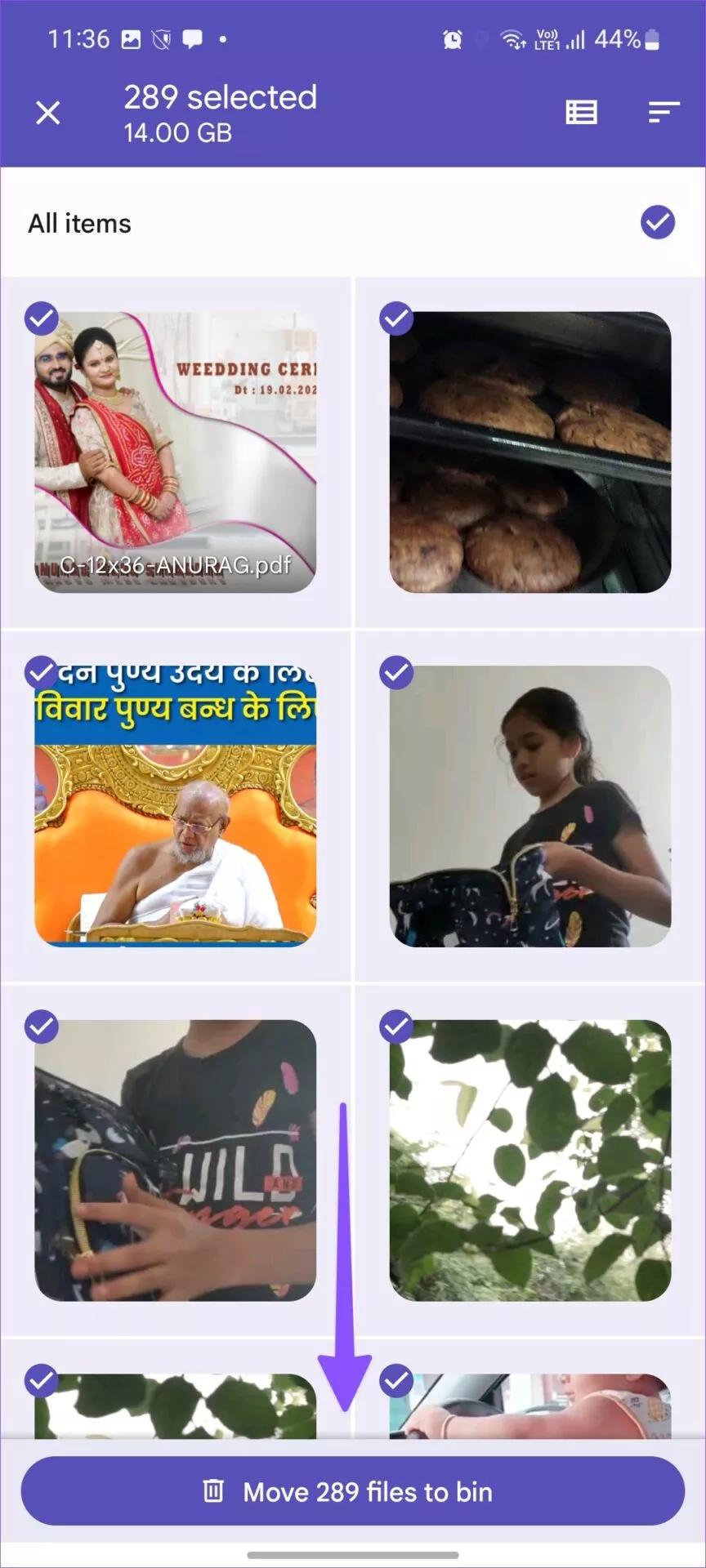
در مطلب پاک کردن کش اینستاگرام در اندروید و آیفون به یک روش دیگر برای آزاد کردن فضا اشاره شده است.
2. دانلودها را از برنامه های Streaming حذف کنید
ترفند بالا فقط با فایل های ذخیره شده در گوشی شما کار میکند. برنامه Files نمیتواند محتوای آفلاین را از برنامههایی مانند Netflix ،Spotify یا یوتیوب حذف کند. اگر آلبومهای موسیقی را در Spotify یا کل یک فصل تلویزیونی در نتفلیکس دانلود کردهاید و یا دانلود ویدیو از یوتیوب ممکن است مقدار زیادی از فضای ذخیره سازی گوشی شما را اشغال کنند. زمان آن رسیده است که فضای ذخیره سازی این برنامه ها را بدون uninstall کردن آنها پاک کنید.
مرحله 1: Settings را در تلفن Android خود باز کنید.
مرحله 2: به Apps بروید.

مرحله 3: لیست برنامه های نصب شده را با فضای ذخیره سازی بررسی کنید.
مرحله 4: به Netflix یا هر برنامه دیگری که فضای بیشتری را اشغال می کند بروید. به عنوان مثال، صفحه زیر را بررسی کنید. نتفلیکس نزدیک به 8 گیگابایت فضا مصرف می کند.

مرحله 5: app را برای باز کردن منوی info انتخاب کنید.
مرحله 6: به Storage بروید.

مرحله 7: روی Clear data ضربه بزنید.

3. حافظه کش برنامه های پرکاربرد را پاک کنید.
کَش فایل های داده کوچکی هستند که برنامه ها برای بهبود عملکرد در گوشی موبایل ذخیره می کنند.
با گذشت زمان، برخی از برنامهها مقدار زیادی cache (حافظه پنهان) جمعآوری میکنند و فضای زیادی را در گوشی موبایل شما اشغال میکنند.
همچنین پاک کردن کش مرورگرهای گوشی اندروید هم به آزاد شدن حافظه کمک می کند. روش هایی برای خالی کردن حافظه در آیفون نیز وجود دارد. برای این منظور، مطلب پاک کردن کش در آیفون را بخوانید.
برای پاک کردن کش گوشی اندروید در یک برنامه مراحل زیر را دنبال کنید.
مرحله 1: روی یک برنامه نگه دارید و منوی info را باز کنید.

مرحله 2: Storage را باز کنید.
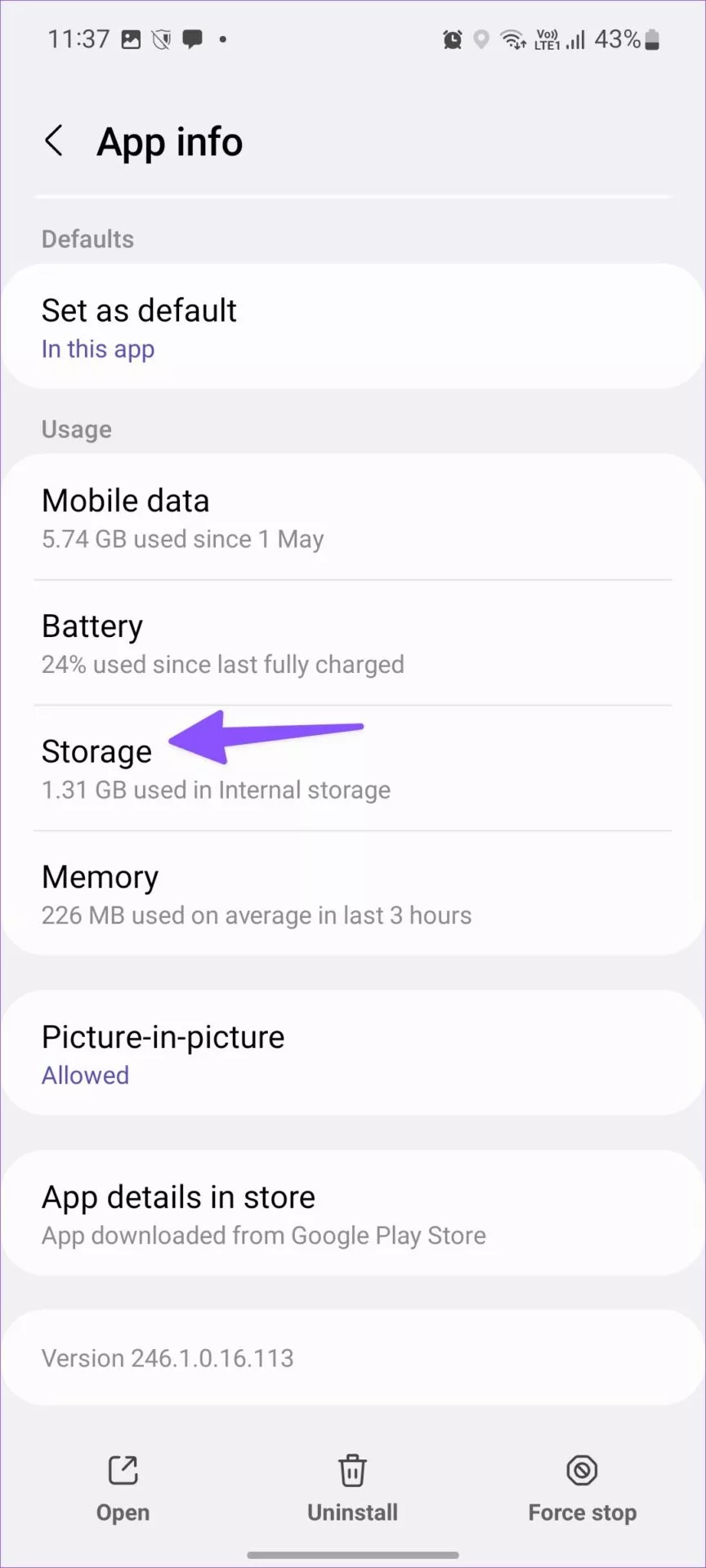
مرحله 3: Clear cache را انتخاب کنید.
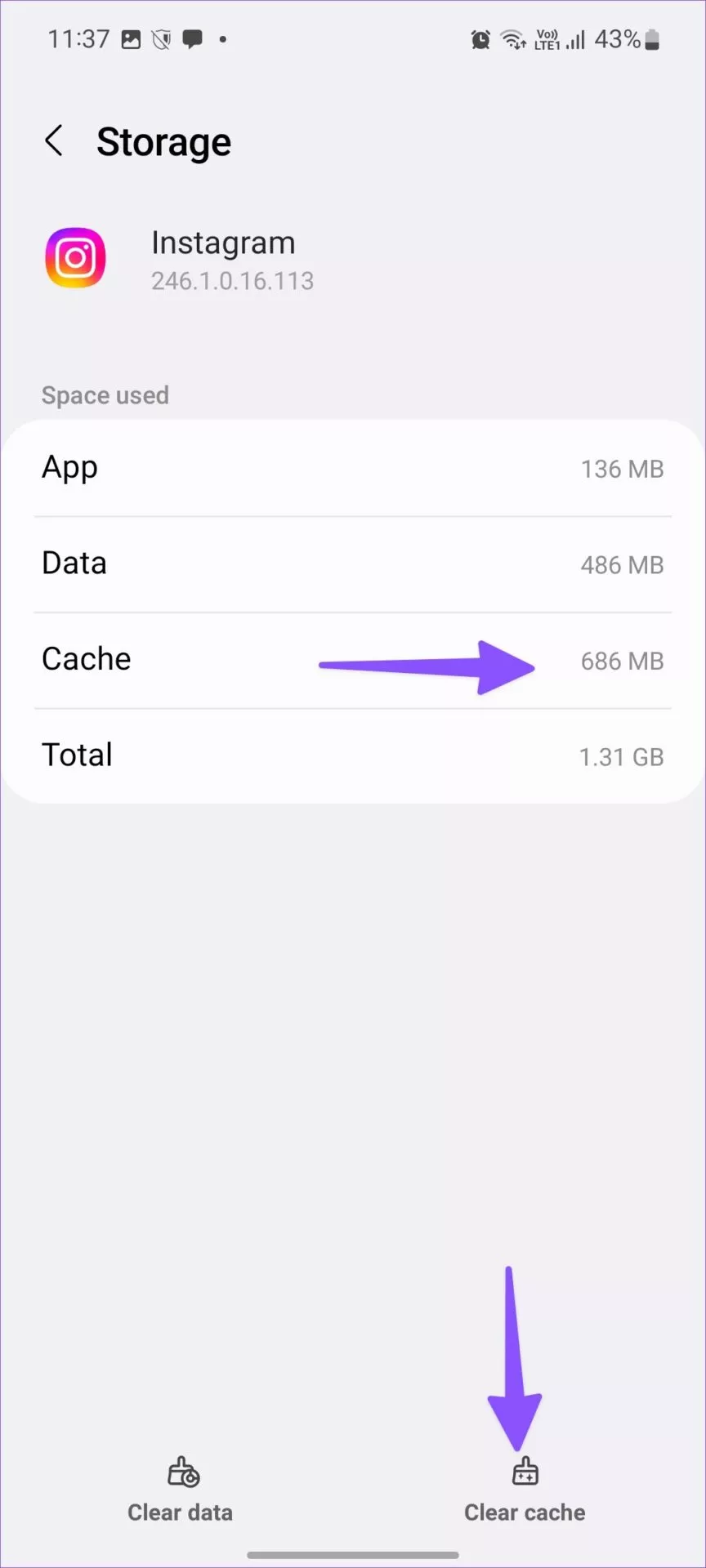
همین مراحل را برای سایر برنامه های گوشی خود تکرار کنید.
نحوه پاک کردن فایل های کش در ویندوز 10 را بخوانید.
4. Lite Apps را امتحان کنید
توسعه دهندگانی مانند فیس بوک و مایکروسافت، ورژن کم حجم تری، مخصوص گوشی اندروید با نام Lite Apps را ارائه می دهند. اگر Messenger، Outlook، فیسبوک و غیره فضای زیادی در گوشی شما اشغال میکنند، میتوانید از برنامه های Lite استفاده کنید.
ورژن لایت برنامه ها، برای گوشی های موبایل اندرویدی سطح پایه طراحی شده اند و فضای کمتری را اشغال می کنند.
5. از حافظه ابری استفاده کنید
اگر مشترک Google One یا Microsoft 365 هستید ، میتوانید از فضای ذخیره سازی ابری برای آزاد کردن فضا در گوشی موبایل خود استفاده کنید.
همه مشترکین Microsoft 365 یک ترابایت فضای OneDrive دارند
میتوانید عکسها و ویدیوها را در Google Drive یا OneDrive آپلود کنید و آن فایلها را از گوشی خود حذف کنید. این کار فضای گوشی شما را آزاد میکند و همیشه میتوانید از دستگاههای دیگر به این عکسها و ویدیوها دسترسی داشته باشید.
6. با استفاده از Google Photos فضای ذخیره سازی را آزاد کنید
اکثر کاربران اندرویدی استفاده از Google Photo را به بکاپ گیری از فایل های رسانه ای ترجیح می دهند. این برنامه دارای یک ابزار مفید برای حذف عکس ها و ویدیوهای بکاپ گرفتهشده از گوشی موبایل شما است. برای استفاده از Google Photo مراحل زیر را دنبال کنید.
مرحله 1: برنامه Google Photos را در تلفن اندروید خود باز کنید.
مرحله 2: روی عکس پروفایل خود در گوشه سمت راست بالا ضربه بزنید.

مرحله 3: Free up space را انتخاب کنید.

مرحله 4: میزان فضایی را که میتوانید در گوشی موبایل خود آزاد کنید، بررسی کنید.

از همان منو برای حذف اطلاعات دارای بکاپ در گوشی موبایل خود استفاده کنید.
7. Storage Manager را بررسی کنید
(OEM (Original Equipment Manufacturersها مانند سامسونگ و شیائومی با یک storage manager اختصاصی برای آزاد کردن فضا بدون حذف برنامه ها عرضه میشوند.
درمثال زیر از گوشی موبایل گلکسی سامسونگ با رابط کاربری One UI 4.1 بر اساس اندروید 12 استفاده شده است:
مرحله 1: Settings را در گوشی سامسونگ گلکسی خود باز کنید.

مرحله 2: به Battery and device care بروید.
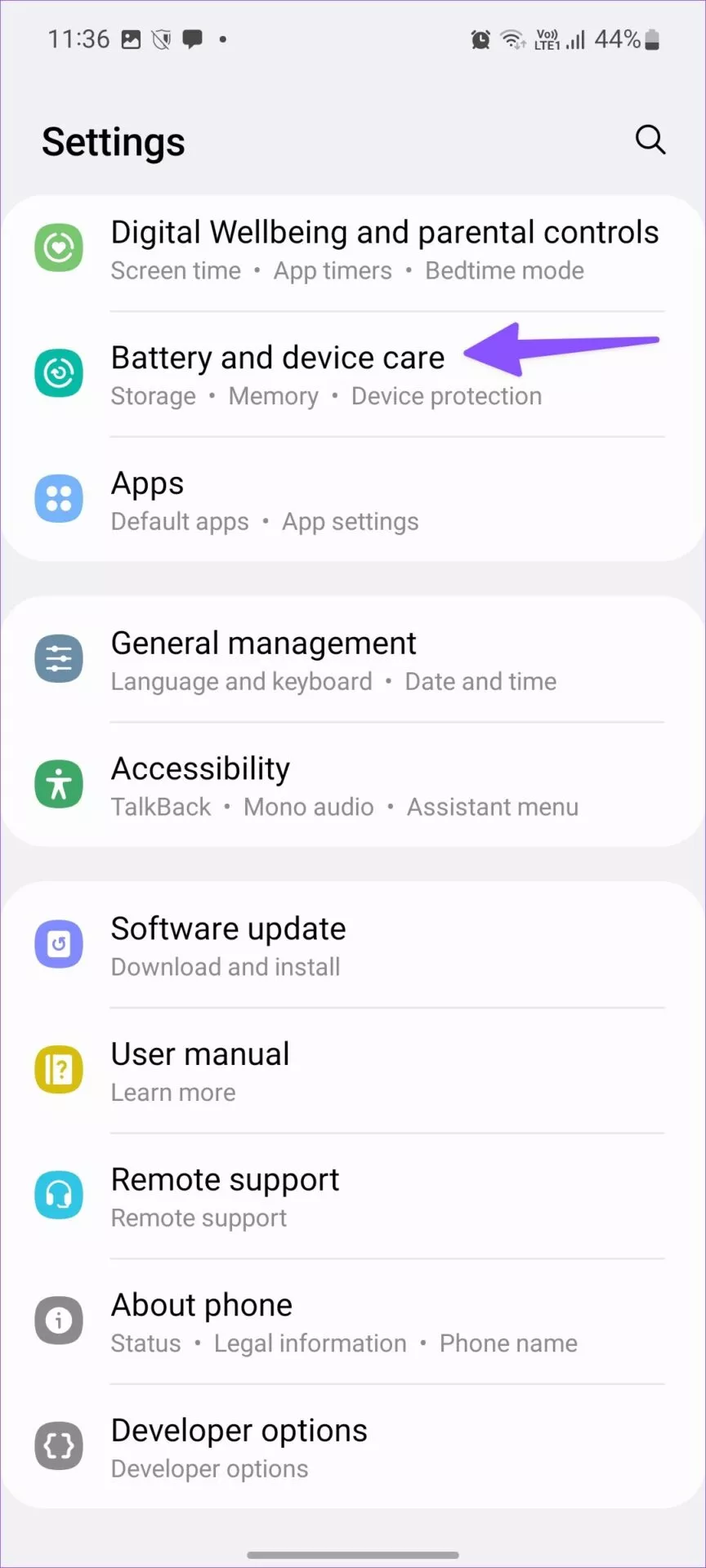
مرحله 3: منوی Storage را باز کنید.

مرحله 4: می توانید Recycle Bin، فایل های تکراری و بزرگ گوشی خود را بررسی کنید تا آنها را حذف کنید.

نحوه گرفتن اسکرین شات اسکرولی در اندروید را بخوانید.
از فضای ذخیره سازی دستگاه هوشمندانه استفاده کنید
همچنین میتوانید تنظیمات ضبط ویدیو را از 4K به Full HD تغییر دهید تا فضای ذخیره سازی بیشتری را خالی نگه دارید. با استفاده از ترفندهای بالا، باید حدود 10 تا 15 گیگابایت فضای گوشی اندرویدی خود را بدون مشکل برگردانید.
منبع: guidingtech
جهت دریافت هرگونه مشاوره در خصوص تعمیرات
موبایل و لپ تاپ خود فرم ذیل را تکمیل نمایید. همکاران ما به زودی با شما تماس
خواهند گرفت.
-

-

آرتین ، 12 بهمن 1402
عالی بود
-

راضیه بقایی نسب ، 09 بهمن 1402
وای خدا خیرتون بده. از شر پیام کمبود حجم راحتم کردید
-

شهریار ، 09 بهمن 1402
خیلی کامل و دقیق بود ، دمتون گرم ...
-

رضا ، 09 بهمن 1402
گوشی مامان بابا ها که قدیمی و پر میشه باید با این کارا خالی نگه داریم 🤣🤣🤣🤣





































اردشیر ، 15 بهمن 1402
گوش ایم نفس کشید